Domain (Alan Adı) Neden Değiştirilir?
Domain değiştirmek, birkaç haklı sebeple gerçekleştirilebilir. Web sitenizi ilk defa yapılandırırken tescil ettiğiniz domain, markanızı tam olarak temsil etmiyor olabilir veya o sıralarda çok düşünmeden seçtiğiniz alan adı yerine daha fazla akılda kalıcı bir domain tescil etmek isteyebilirsiniz.
Bunun yanında alan adı uzantınız sizinle çok uyumlu olmayan bir TLD (Top Level Domain) iken (.BIZ, .SHOP, .CO, .XYZ) yerine daha genel bir TLD (.COM, .COM.TR, .NET v.b) seçmek isteyebilirsiniz. Tüm bu sebepler ile yeni bir alan adı seçerek sitenizi buraya taşıyabilirsiniz.
WordPress Domain Değiştirme Nasıl Yapılır?
Yeni Domain Seçme
Domain seçme süreci için birkaç farklı yol var; isterseniz yeni bir domain sorgusu yapabilir veya başka birinden domain satın alabilirsiniz. Yeni domain sorgusu ile kendinize yeni bir domain seçmek en mantıklı yöntemdir. Tabi ki istediğiniz tipte bir domaini boşta bulmak o kadar da kolay olmayacaktır. Böyle bir durumda da yapılacak bazı şeyler var tabi.
Süresi bitmekte olan bir alan adını takip ederek Domain Backorder işlemi de yapabilirsiniz. Hedef domaini takip ederek yapılabilecek bu işlemin haricinde açık artırma sitelerini takip etmek ve daha önceden tescil edilmiş alan adları içinde markanıza uygun bir alan adını seçmek de mümkündür.
Açık artırma ile veya Domain Broker denilen kişilerden domain satın almak yöntemi biraz daha maliyetli bir yöntem olacaktır, seçim sizin.
Domain Name Server (NS) Yönlendirme
Başka bir yerden tescil ettiğiniz domaini, işlem yapacağınız ve hizmeti aldığınız Hosting şirketinin Name Server adresine yönlendirmelisiniz. Bu bilgiyi değiştirmek için hosting hizmeti aldığınız web sitesinin kontrol panelinden alan adı yönetim paneline girmelisiniz.
Hosting ns1 ve ns2 bilgileri ile yeni domainin uyumlu olup olmadığını kontrol edin. Hosting.com.tr ye ait nameserver adresleri;
- Nameserver 1: ns1.hosting.com.tr
- Nameserver 2: ns2.hosting.com.tr
şeklinde olmalıdır.
Eğer uyumlu değilse alan adına ait ns1 ve ns2 adreslerini güncelleyin. Bu işlem sonrasında yeni name server bilgilerinin oturması DNS ayarlarının güncellenmesi için 24 saat gibi bir süre geçmesi gerekebilir. Bu işlemi yaptıktan sonra ve gerekli ayarların güncellendiğinden emin olduktan sonra diğer adımlara geçebiliriz.
WordPress Admin Panelden URL Değiştirme
WordPress kontrol paneli üzerinden gerçekleştirilmesi gereken işlem ise oldukça kolaydır. İşlem adımları şu şekilde yapılmalıdır.
- Alanadiniz.com/wp-admin/ veya sizin belirlediğiniz Admin Paneli giriş URLsine gidin.
- Kullanıcı adınız ve şifreniz ile Admin Panele giriş yapın.
- Panelin solunda görülen menüden Ayarlar/Genel Sekmesine gelin.
- Ekranda görülen WordPress adresi (URL) kısmına yeni alan adını yazın.
- Yine Site adresi (URL) kısmına da yeni seçtiğiniz alan adını yazın.
- Eski alan adınıza ait Site başlığı var ise onu da güncellemeyi unutmayın.
- Değişiklikleri Kaydet butonu basarak işlemi tamamlayın.
İşlem burada bitmiyor tabi ki bundan sonra da veritabanı ve diğer ayarlamaları yaparak sitemizin taşınma işlemini gerçekleştireceğiz. Bu ayarları yapabilmek üzere tekrar hosting paneline gidiyoruz.
cPanel Üzerinden Yapılması Gereken İşlemler
Öncelikle hosting planımıza giriş yaparak Hostinglerim kısmına geliyoruz. Bu sekmede işlem yapmak istediğimiz Domaine ait Hostingin yanındaki Yönet butonuna basıyoruz.
Sonrasında cPanele giriş yapıyoruz. İşlemlerin hepsini bu panel üzerinden gerçekleştireceğiz.
wp_Config.php dosyasında Yapılacak Değişiklikler
İlgili İçerik: cPanel Nedir? Yeni Başlayanlara cPanel Kullanım Rehberi
cPanel üzerinden Dosyalar Sekmesinden Dosya Yöneticisine giriş yaparak public_html klasöründen wp-config.php dosyasını buluyoruz.
Buklasör içinde yer alan wp-config.php dosyasının üzerine sağ tıklayarak Edit ya da Düzenle butonuna basıyoruz.
Açılan dosya üzerine yeni alan adımıza ait verileri kaydedeceğiz.
define(WP_HOME,http://yenidomain.com);
define(WP_SITEURL,http://yenidomain.com);Bu iki satıra kendi yeni alan adınızı yazarak, dosyanın alt sıralarına bu şekilde yapıştırıp, sağ üstteki Değişiklikleri Kaydet butonuna basmanız yeterlidir.
Böylece WordPress sitemizin çekirdek dosyasına yeni alan adımızı kaydetmiş oluyoruz.
cPanel girişini gerçekleştirdikten sonra bir daha Dosyalar sekmesine gelerek Yedekleme butonuna basıyoruz.
Site Yedeği Almak ve Yüklemek
Bu aşamada çıkan seçeneklerden Bir Giriş Dizini Yedeği İndir butonuna basarak siteye ait bir yedek dosyası indireceğiz. Bu işlemi yaptıktan sonra yeni Domaine ait Hosting ayarlarına geçiş yaparak aynı işlemleri takip ederek Dosyalarım/Yedekleme sekmesine gelmeniz gerek.
Bu alanda Bir Giriş Dizini Yedeği Yükle kısmına gelerek indirdiğimiz dosyayı yeni Domaine ait Hosting alanına yüklemelisiniz. Bu işlemi yaparak, mevcut sitenize ait tüm kodlar ve ayarlarını dosya halinde indirerek yedekler ve yeni alan adına sitenize ait tüm kodları transfer edebilirsiniz.
Yedek alma ve dosya yükleme işlemleri FTP (File Transfer Protocol) programlarıyla da gerçekleştirilebilir ancak cPanel, FTP kullanıcı adı ve şifre bilgisiyle FTP yapılandırmasını gerçekleştirmelisiniz. Hosting yönetim paneli üzerinden yedek almak ve yükleme yapmak daha pratiktir.
Veritabanı Yedeği Almak ve Yüklemek
Site yedeği almak kısmında yaptığınız işlemleri aynen tekrar ederek bu defa Bir MySQL Veritabanı İndir sekmesine gelerek veritabanıza ait MySQL dosyasını seçerek indirmelisiniz. Daha sonra yeni alan adına ait hosting alanına giriş yaparak Bir MySQL Veritabanı Yedeklemesini Geri Yükle sekmesinden indirdiğiniz dosyayı yüklemelisiniz.
Veritabanında Alan Adını Güncellemek
İşlemlerimiz daha bitmedi, aldığımız yedeklerden oluşturduğumuz yeni sitede, yine MySQL üzerinden yeni Domainimizi tanıtmamız gerekiyor. Bu işlemi yapmamızın amacı ise siteyi taşıdıktan sonra eski alan adımıza bağlı oluşturduğumuz Sayfalar ve Paylaşımların (Posts) düzgün bir şekilde çalışmasını sağlamaktır.
Veritabanındaki kaynak siteye ait domain ile oluşturulan veri kayıtları, hedef domain ile ilişkilendirilmeli ve birkaç sorgu ve güncelleme komutlarıyla yenilenmelidir. Bu işlem yapılmazsa sayfalar ve paylaşımlarınız ile ilgili görüntülenme sorunları yaşanabilir.
Yine cPanel üzerinden Veritabanları sekmesine gelerek phpMyAdmin seçilir.
Veritabanı yönetim sistemi olan phpMyAdmin ile açılan ayarlarda önce veritabanımız seçilir. Kendizine ait veritabanını seçerek işleme başlıyoruz. Seçtiğimiz veritabanına ait Yapı sekmesine gelerek ait soldaki menüde wpbm_options tıklanır.
Bu işlemle yeni alan adımızı veritabanında kaydını yapacağımız menüye ulaşıyoruz. Örnekteki veritabanındaki haliyle wpbm_options veya sizin veritabanınızın adına göre oluşan şekliyle _options menüsünde en üstte bulunan siteurl satırına geliyoruz ve Düzenle butonuna basarak yeni domain bilgisini giriyoruz. Aynı işlemi ikinci satırda bulunan home satırında da yaparak sitenizin yeni alan adını veritabanına tanıtmış oluyoruz.
Yeni alan adı ile ilgili yapmamız gereken bir diğer işlem ise SQL sekmesine gelerek yapacağınız bir SQL Sorgu komutu ile eski alan adıyla yapılan tüm kayıtları yeni alan adıyla değiştirmek olacak.
Bu işlem sırasında dikkat edilmesi gereken en önemli şey bu işlemin geri döndürülemez olduğudur. Bu sebeple bu aşamada da eski siteye ait MySQL Veritabanı yedeği ve site yedeğinizi mutlaka almış olmalısınız. Böylece herhangi bir sorun yaşanırsa yedekten yeniden yüklemek mümkün olacaktır. Yedek aldıysanız işlemimize devam ediyoruz.
SQL Sekmesine geldiğinizde sorgulama ve düzenleme yapabilmek için kod dizisi girebileceğiniz bir alanla karşılaşıyoruz. Bu alana birazdan aşağıda size vereceğimiz hazır kod dizisinde http://eskidomain olarak gördüğünüz kısmına kendinize ait eski alan adını, http://yenidomainolarak gördüğünüz yere de kendi yeni alan adınızı girin.
UPDATE wpbm_options SET option_value = replace(option_value, 'http://eskidomain', 'http://yenidomain') WHERE option_name = 'home' OR option_name = 'siteurl';
UPDATE wpbm_posts SET guid = replace(guid, 'http://eskidomain','http://yenidomain');
UPDATE wpbm_posts SET post_content = replace(post_content, 'http://eskidomain','http://yenidomain');
UPDATE wpbm_postmeta SET meta_value = replace(meta_value,'http://eskidomain','http://yenidomain');Bu kod dizisini bu alana yapıştırdıktan sonra sağ alt köşedeki Git butonuna basarak veritabanı üzerindeki tüm kayıtların güncellenmesini sağlıyoruz.
Böylece eski alan adımızla oluşturulmuş tüm kayıtlar yeni alan adımız ile değiştirilecek şekilde güncellenmiş oldu.
İşlemimiz burada bitmiyor, yeni alan adıyla oluşturduğumuz siteye giriş yaparak sayfaların çalışıp çalışmadığını kontrol edelim. Sorun yaşanmadığına emin olduktan sonra eski alan adımızı üzerinden bizi ziyaret etmeye çalışan kişileri yeni domaine yönlendirecek bir işlem daha yapacağız.
301 Yönlendirmesi Yapmak
Yönlendirme ile Google üzerinden kazandığımız ziyaretçileri korumuş olacağız, yani herşeye sıfırdan başlamak zorunda kalmayacağız. Böylece uzun süreler emek verdiğimiz siteye ait ziyaretçilerimiz ve Google sayfa gösterimlerimiz yeni alan adımıza aktarılmış olacaktır.
HTTP durum kodlarından olan 301 Yönlendirme Kodu, istemciye (web tarayıcısı) sayfanın kalıcı olarak yeni verilen adrese taşındığını ifade eden bir koddur. Bu kodu ve altındaki adres bilgilerini gören istemci yeni adrese giderek içeriğe ulaşır. Bu işlem oldukça hızlı gerçekleşir ki biz kullanıcılar bu geçişi farkedemeyiz. Bu olaya gerçek hayattan bir örnek verelim isterseniz.
Bir dükkanınızı başka bir adrese taşıdınız diyelim. Eski müşterileriniz yeni adresinizi kolayca bulsun diye bu dükkanın camına, taşındığınıza dair yeni adresinizin bulunduğu bir afiş yapıştırmak 301 yönlendirmesi yapmanın gerçek hayattaki halidir.
301 yönlendirmesini en sorunsuz haliyle yapabilmek için;
- Eski alan adımıza yeni bir hosting alanı tanımlıyoruz.
- Bu boş hosting alanında cPanel benzeri uygulamalarla public_html klasörüne bir .htaccess dosyası açıyoruz.
- Bu açtığımız .htaccess dosyasına aşağıda verdiğimiz kural kodunu girerek dosyayı kaydediyoruz. İşlemimiz bu kadar basit.
Kod:RewriteEngine On RewriteBase / RewriteCond %{HTTP_HOST} ^eskidomain.com$ [NC] RewriteRule ^(.*)$ https://www.yenidomain.com/$1 [R=301,L] RewriteCond %{HTTP_HOST} ^www.eskidomain.com$ [NC] RewriteRule ^(.*)$ https://www.yenidomain.com/$1 [R=301,L]
Artık eski alan adınıza gelen ziyaretçilerin istemcileri (web tarayıcılar) sizin yeni alan adına taşındığınızı görecek ve ziyaretçiyi otomatik olarak yeni alan adına yönlendireceklerdir.
Konu adı: WordPress Domain Değiştirme, Yayında Olan Sitenin Alan Adı Nasıl Değiştirilir?
Yazan: ElemaN
Kaynakça: Teknik Paylaşım Platformu



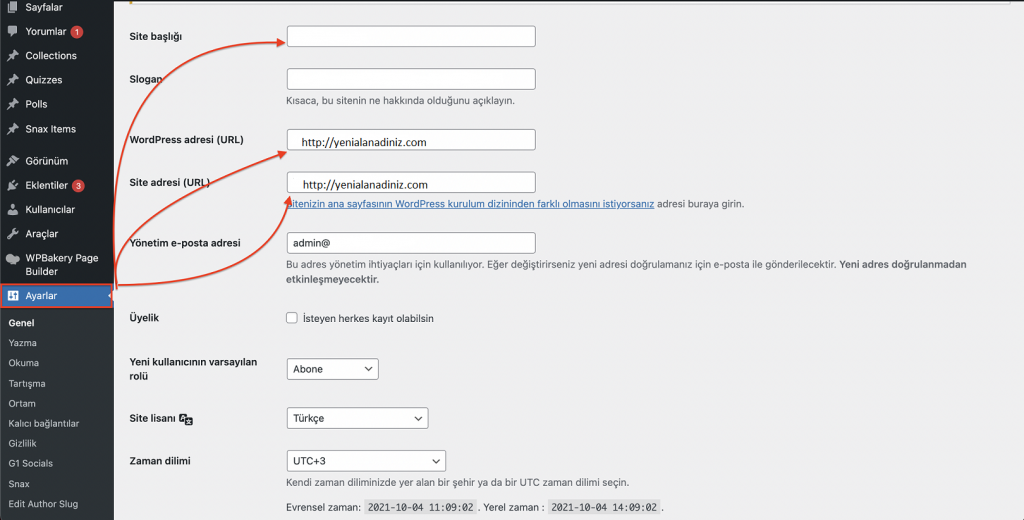
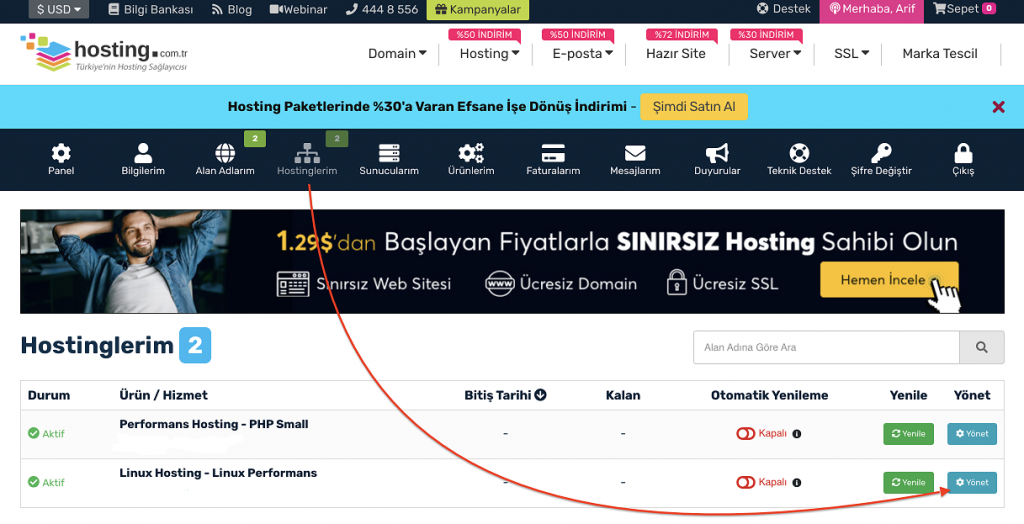
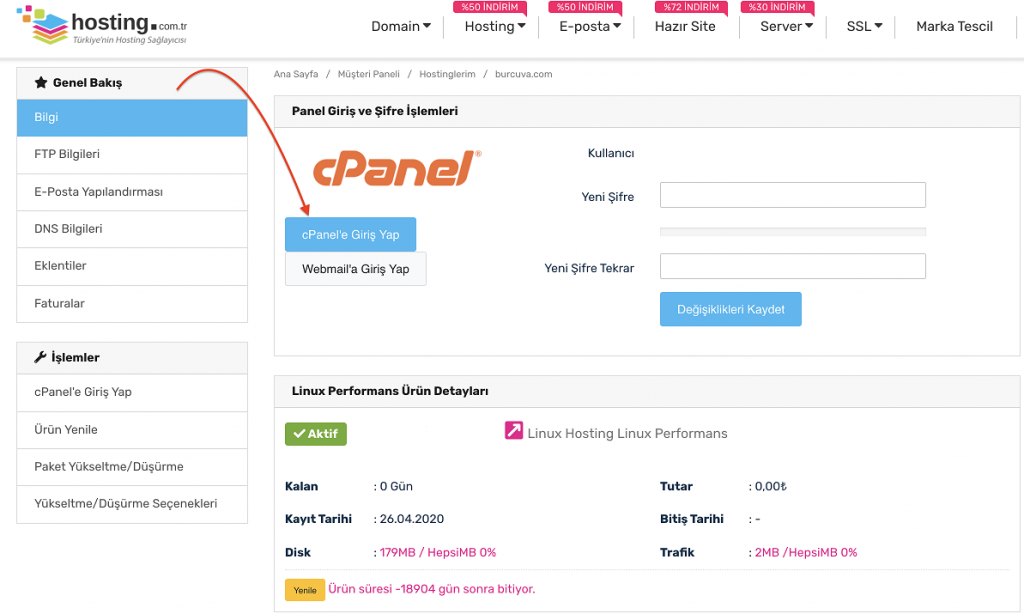
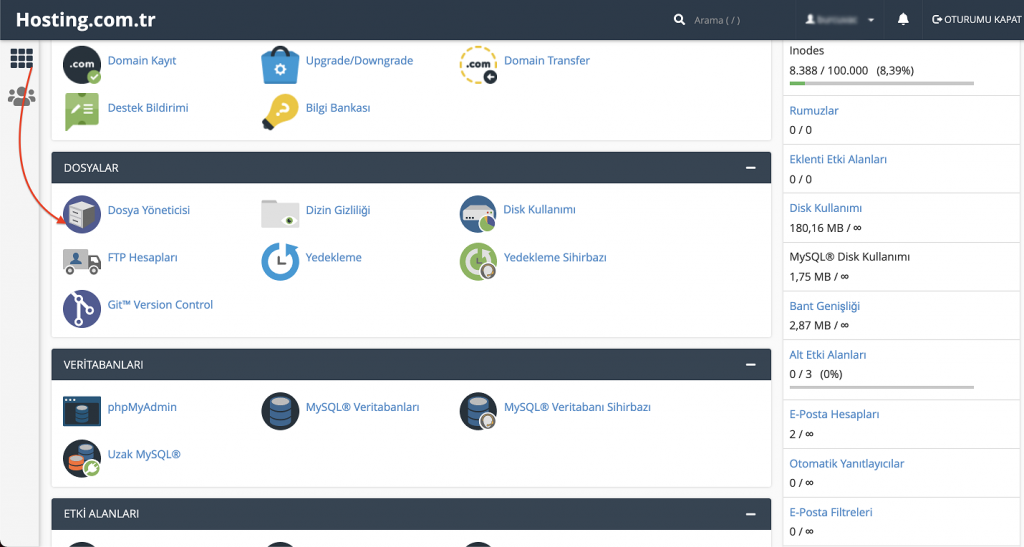
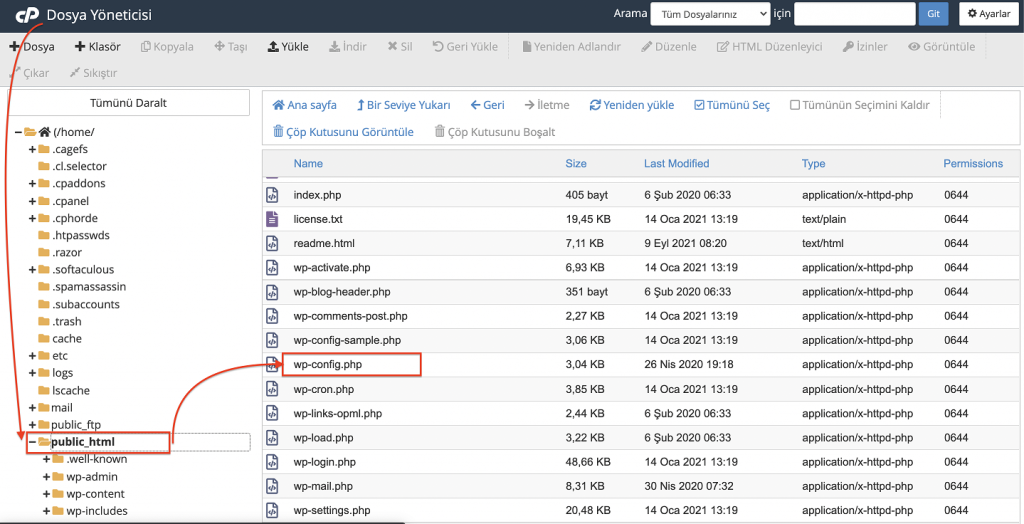
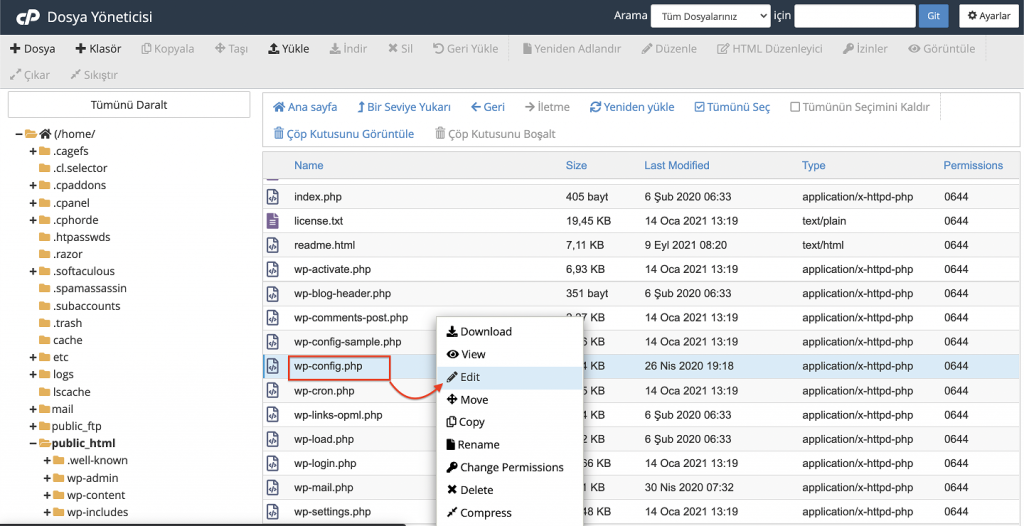
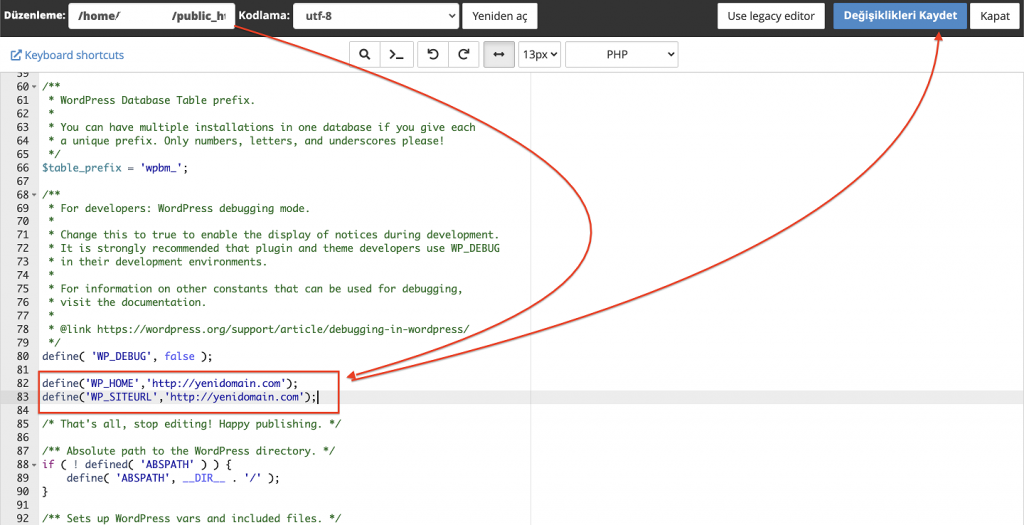
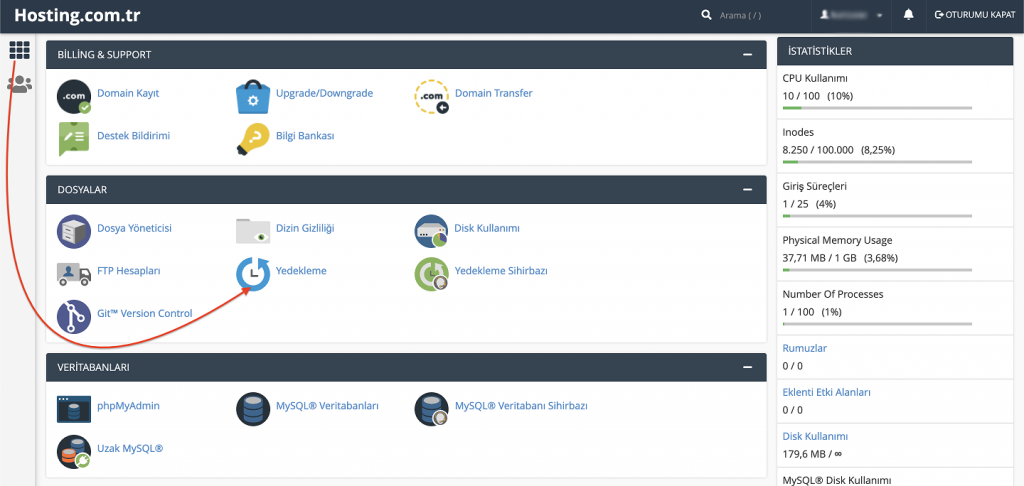
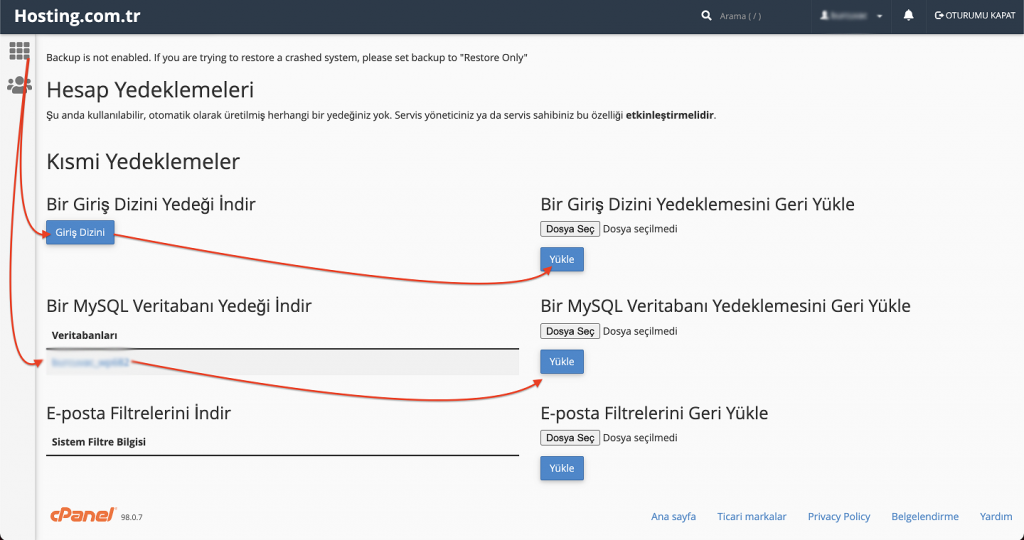
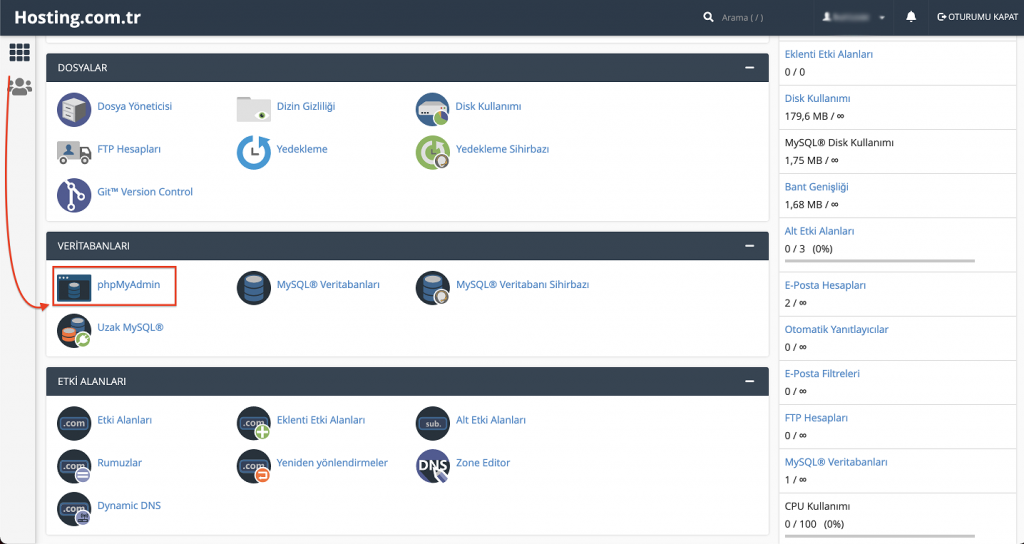
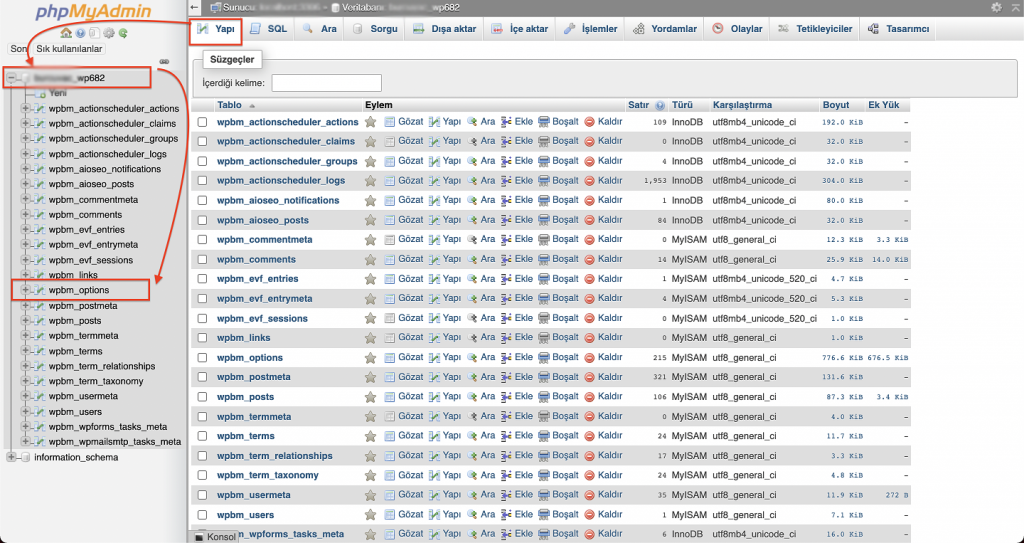
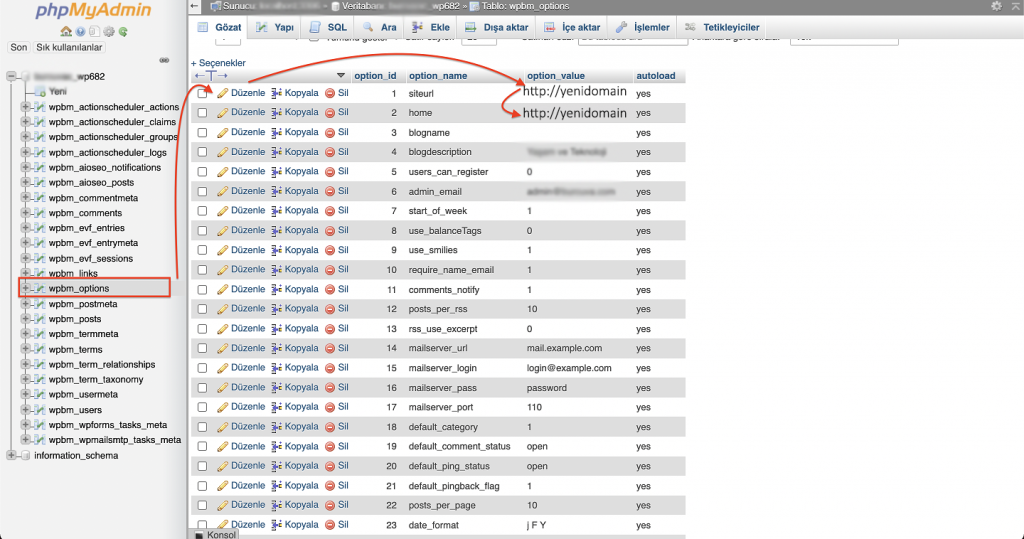
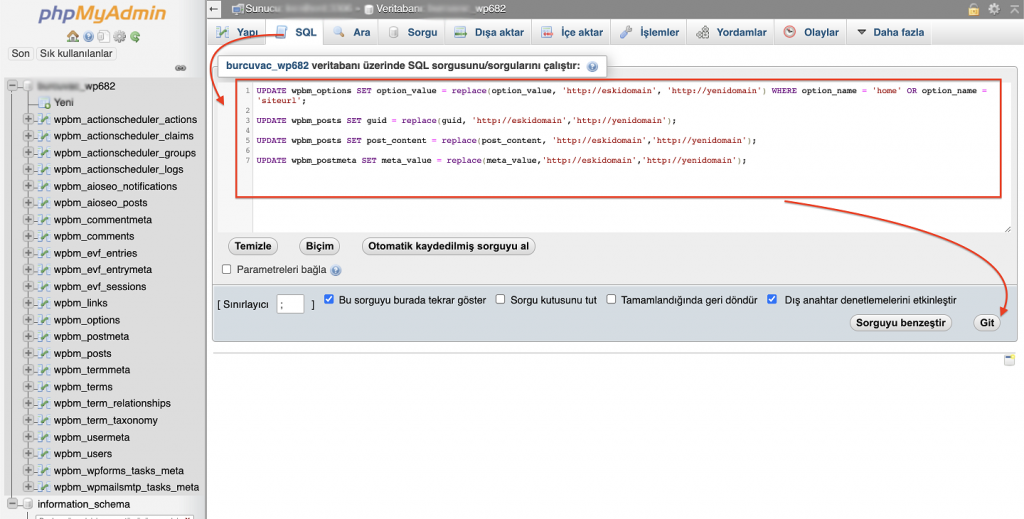

 Alıntı ile Cevapla
Alıntı ile Cevapla

